PhotoX-图片水印工具-PhotoX下载 v5.0.2官方版本
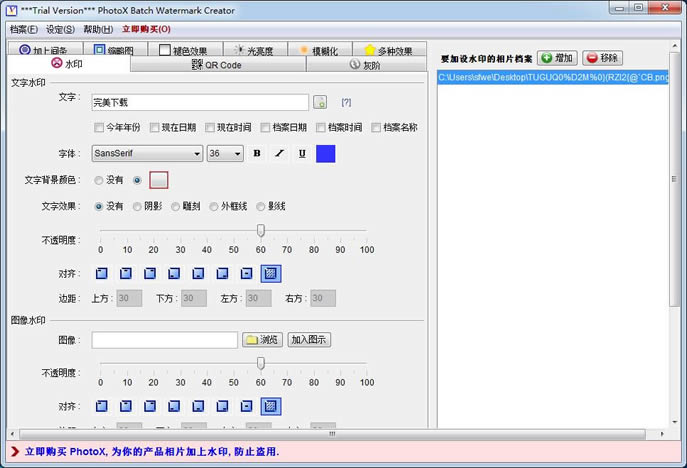
PhotoX是款简单便捷的图片加水印工具,支持批量添加文字水印、图片水印、二维码水印,可自由设置文字水印的风格,字体大小、粗体、下划线和颜色等,调节水印的透澈度,保护你的图片不被盗用。
PhotoX功能
1、快捷简易加上水印
一个步骤同时为多幅相片加上水印。只需简单一按,多幅相片均被盖上相同的水印。
2、配合公司形象
可以使用公司标志或其他图像作为水印,亦可自行订定文字水印的风格,包括字体, 大小, 粗体, 斜体, 下划线和颜色。
3、不会覆盖或影响相片
你可以调节水印的透澈度,避免覆盖图像;水印亦可效置在相片上不同的位置。
4、支援不同类的相片
BMP, JPEG (JPG), PNG, PNM, RAW, TIFF, WBMP, etc
5、额外工具保护你的相片
除左为相片加上水印外,软件内亦有多个额外工具保护你的相片。
QR Code - 在相片加上 QR Code 二维码
灰阶 - 将你的相片转换为灰阶
加上间条 - 在相片上加上间条
缩略图 - 为你的相片制作缩略图
褪色效果 - 加上褪色效果, 覆盖相片
光亮度 - 调整相片的光亮度和对比度
模糊化 - 将你的相片变成模糊
6、同时在相片加上多种效果
你可以在相片上同时加上多种效果以保护相片,例如:你可以在相片加上水印并转为灰阶化相片。
PhotoX安装
1.到本站下载安装PhotoX,打开安装程序,点击next继续安装
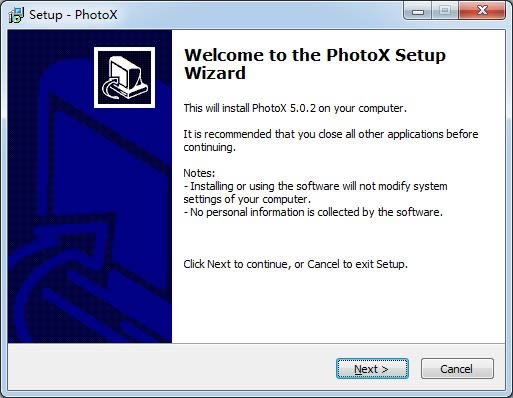
2.勾选同意此协议,点击next继续安装
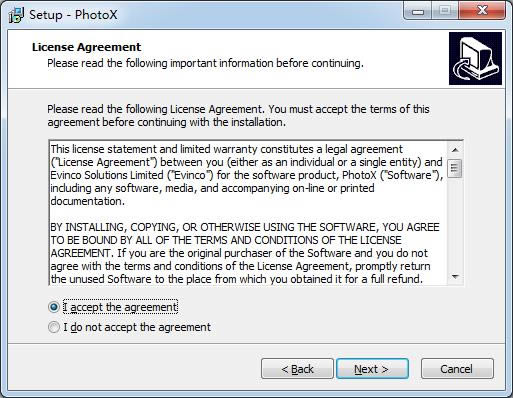
3.点击browse浏览选择安装位置
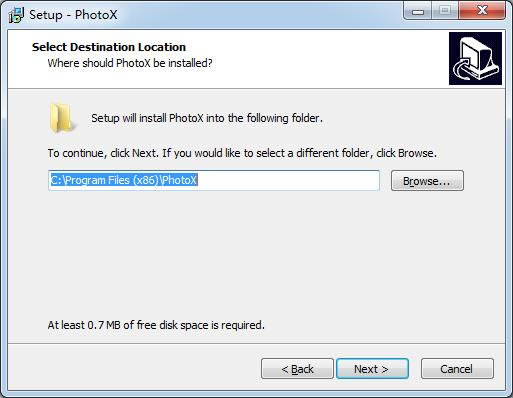
4.无需更改,直接next继续安装
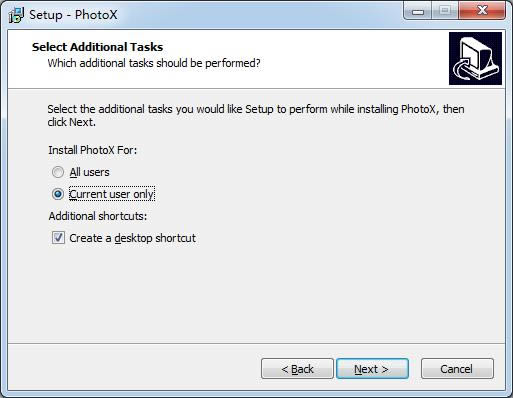
5.稍等片刻
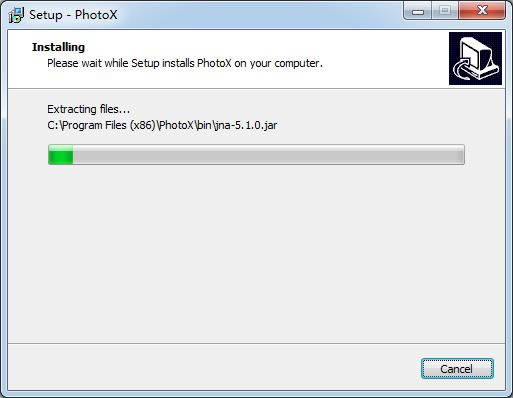
6.到这里,点击Finish即可安装成功
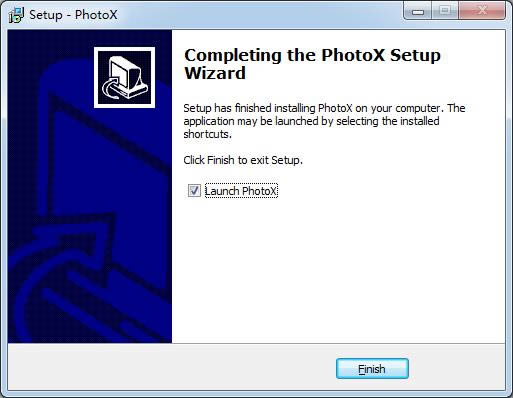
PhotoX使用教程
1.打开软件,添加要加设水印的相片档案
2.添加文字,这里小编添加的文字为:本站
3.对水印要求进行设置
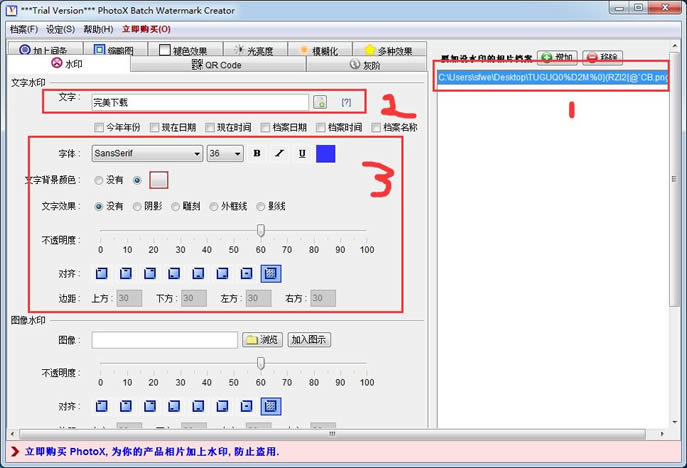
4.盖上水印
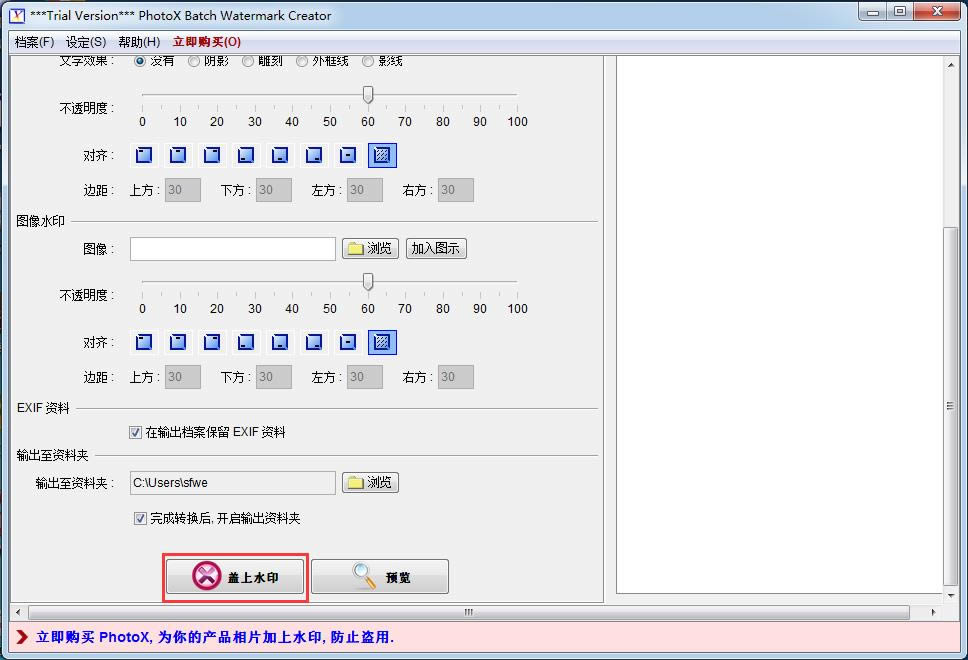
5.到设置的输出文件夹就能找到设置好的图片啦
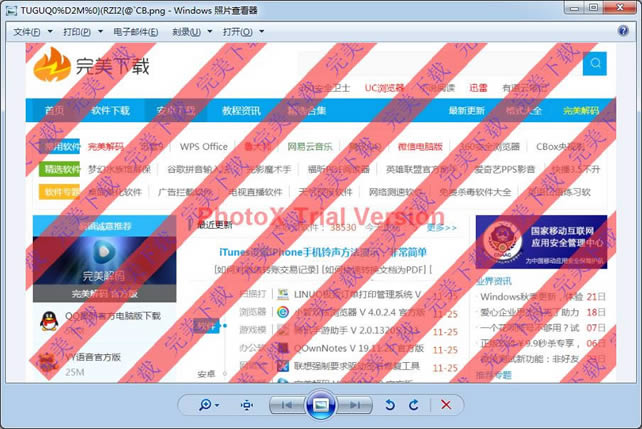
PhotoX常见问题
PhotoX如何转换为中文
1.打开软件,点击档案—转换语言—选择简体中文
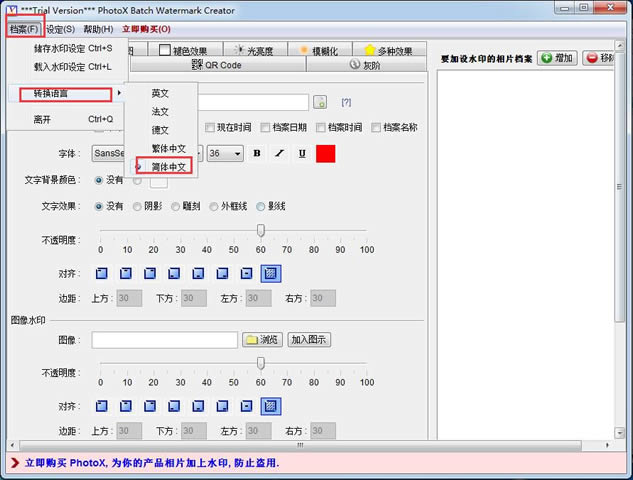
……
PhotoX-图片水印工具-PhotoX下载 v5.0.2官方版本 >>本地高速下载
>>本地下载
